آموزش تغییر رنگ سفید به رنگهای دیگر در فتوشاپ
Learn How to Change White to Other Colors in Photoshop

اگر به یاد داشته باشید در پست های آموزشی کار با نرم افزار فتوشاپ، تغییر رنگ سوژه های مختلف در انواع حالت های مختلف را مورد بررسی قرار دادیم. معمولا در این آموزش ها با حالت های ترکیب یا همان Blending Mode ها کار می کردیم و ادیت های خود را بر همین اساس پیش می بردیم. حالت ترکیب Hue و Color را مستقیما بررسی کردیم و در دل سایر آموزش حالت هایی مانند Screen و Color Dodge را هم مورد استفاده قرار دادیم.
اگر به خاطر داشته باشیم، تاکید کردیم که حالت های ترکیب در فتوشاپ ویژگی های اختصاصی و ساز و کارهای متفاوت خاص خود را دارند و نمی توان گفت که کدام یک از آن یکی بهتر، کامل تر یا دقیق تر است. هر یک در زمان خاص خود و متناسب با نیاز و اهداف کاربر بهترین حالت ممکن محسوب می شوند. حال می خواهیم یک ترکیب متفاوت دیگر را بررسی کنیم. حالت ترکیب Multiply که استفاده از آن شبیه سایر حالت ها است اما خروجی متفاوتی به ما می دهد.
به یاد دارید که در حالت ترکیب Hue نمی توانستیم روی قسمت های سفید، خاکستری و مشکی تصاویر ادیت انجام دهیم. در حالت ترکیب Color توانستیم قسمت های خاکستری و مشکی را تغییر رنگ دهیم اما همچنان تغییر رنگ سفید به رنگ های دیگر برای ما ممکن نبود. حال می خواهیم با استفاده از حالت Multiply این کار را به سرانجام برسانیم و قسمت هایی از تصویر نیز که به رنگ سفید هستند را تغییر رنگ دهیم و به رنگ های دلخواه دربیاریم. اگر تغییر قسمت های سفید رنگ در تصویر به هر رنگ دیگری به واسطه نرم افزار فتوشاپ برای شما تبدیل به یک چالش شده است تا پایان ویدئو آموزشی زیر با ما همراه باشید تا نحوه انجام آنرا به شما آموزش بدهیم.





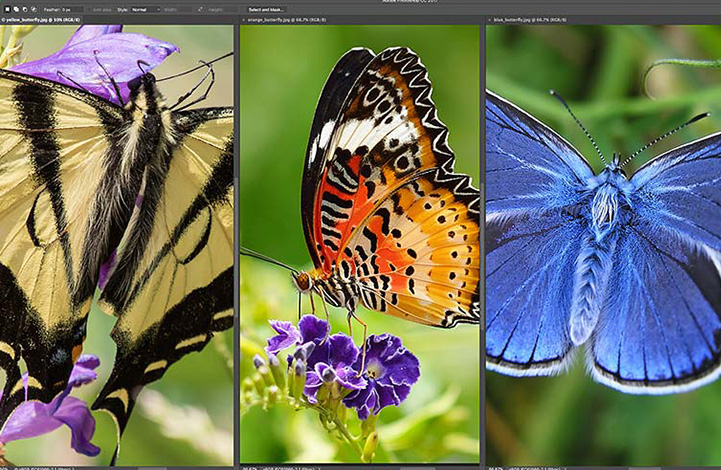



در این قسمت، به پرسشهای تخصصی شما دربارهی محتوای مقاله پاسخ داده نمیشود. سوالات خود را اینجا بپرسید.